iPad 使用手冊
- 歡迎使用
-
-
- 相容於 iPadOS 26 的 iPad 機型
- iPad mini(第五代)
- iPad mini(第六代)
- iPad mini(A17 Pro)
- iPad(第八代)
- iPad(第九代)
- iPad(第十代)
- iPad(A16)
- iPad Air(第三代)
- iPad Air(第四代)
- iPad Air(第五代)
- iPad Air 11 吋(M2)
- iPad Air 13 吋(M2)
- iPad Air 11 吋(M3)
- iPad Air 13 吋(M3)
- iPad Pro 11 吋(第一代)
- iPad Pro 11 吋(第二代)
- iPad Pro 11 吋(第三代)
- iPad Pro 11 吋(第四代)
- iPad Pro 11 吋(M4)
- iPad Pro 11 吋(M5)
- iPad Pro 12.9 吋(第三代)
- iPad Pro 12.9 吋(第四代)
- iPad Pro 12.9 吋(第五代)
- iPad Pro 12.9 吋(第六代)
- iPad Pro 13 吋(M4)
- iPad Pro 13 吋(M5)
- 設定基本功能
- 訂製你專屬的 iPad
- 在 iPad 上簡化工作流程
- 使用 Apple Pencil 進行更多操作
- 為你的小孩自訂 iPad
-
- iPadOS 26 的新功能
-
-
- 開始使用 FaceTime
- 製作 FaceTime 連結
- 拍攝「原況照片」
- 使用 FaceTime 語音通話工具
- 使用「即時字幕」和「即時翻譯」
- 在通話期間使用其他 App
- 撥打群組 FaceTime 通話
- 使用「同播共享」一起觀賞、聆聽和暢玩
- 在 FaceTime 通話中共享你的螢幕
- 在 FaceTime 通話中要求或提供遠端控制權
- 在 FaceTime 通話中合作處理文件
- 使用視訊會議功能
- 將 FaceTime 通話接力到另一部 Apple 裝置
- 更改 FaceTime 視訊設定
- 更改 FaceTime 語音設定
- 更改你的外觀
- 結束通話或切換至「訊息」
- 篩選和過濾通話
- 封鎖 FaceTime 通話及回報垃圾來電
- 捷徑
- 提示
- 版權聲明與商標
在 iPad 上選取、剪下、拷貝和貼上文字
在 iPad 上的 App 中,你可以使用螢幕上的鍵盤來選取和編輯文字欄位中的文字。
選取和編輯文字
若要選取文字,請執行下列任一項操作:
選取字詞:使用一指點兩下。
選取段落:使用一指點三下。
選取整個區塊的文字:點兩下並按住整個區塊的第一個字,然後拖移到最後一個字。
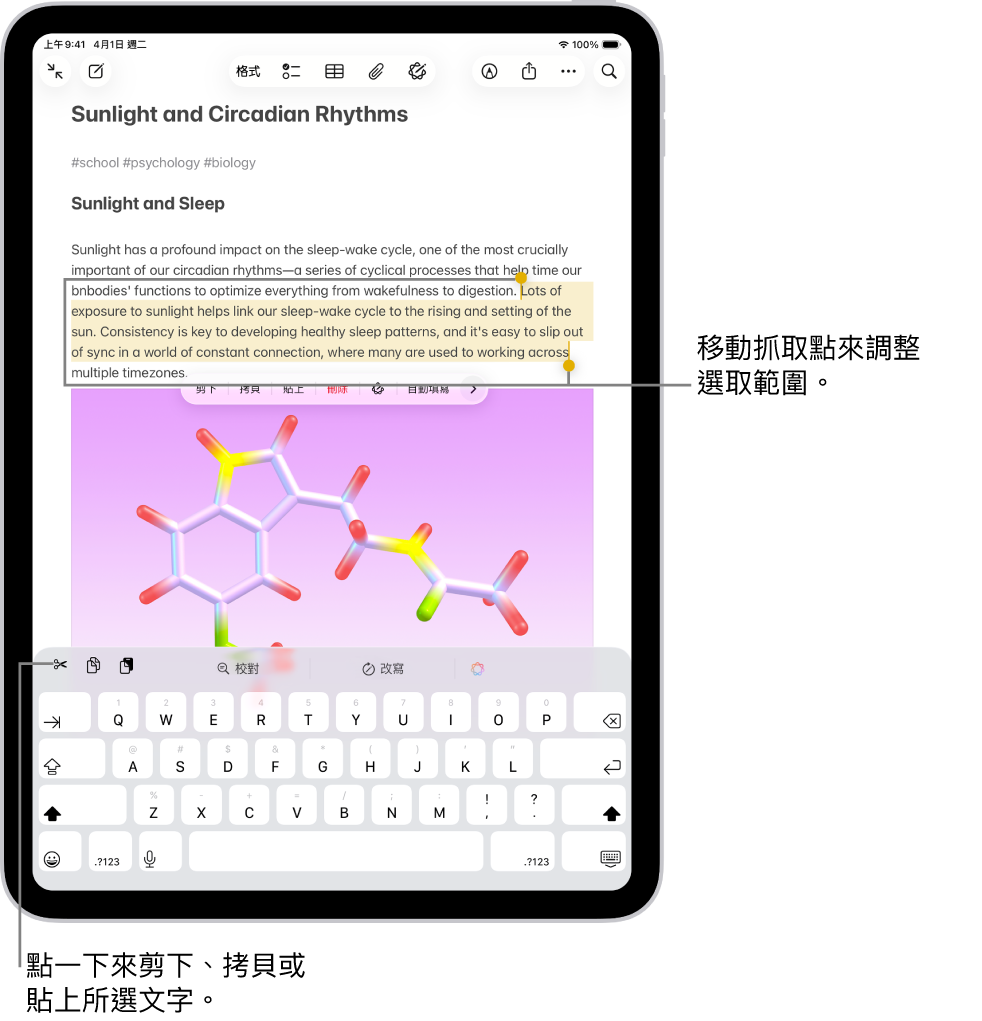
在選完你要修改的文字後,你可以輸入或點一下選取項目來查看編輯選項:
剪下:點一下「剪下」或三指靠攏兩次。
拷貝:點一下「拷貝」或三指靠攏。
貼上:點一下「貼上」或分開三指。
取代:查看建議的替代文字,或讓 Siri 建議替代文字。
格式:格式化已選取的文字。
 檢視更多選項。
檢視更多選項。
【提示】若要移動文字而不剪下或拷貝,請按著已選取的文字直到它浮起,然後將文字拖移到另一個位置。
輸入以插入文字
藉由執行下列任一項操作,將插入點放置在要插入文字的位置:
點一下你要加入文字的位置。
按住以放大文字,然後透過拖移來移動插入點。
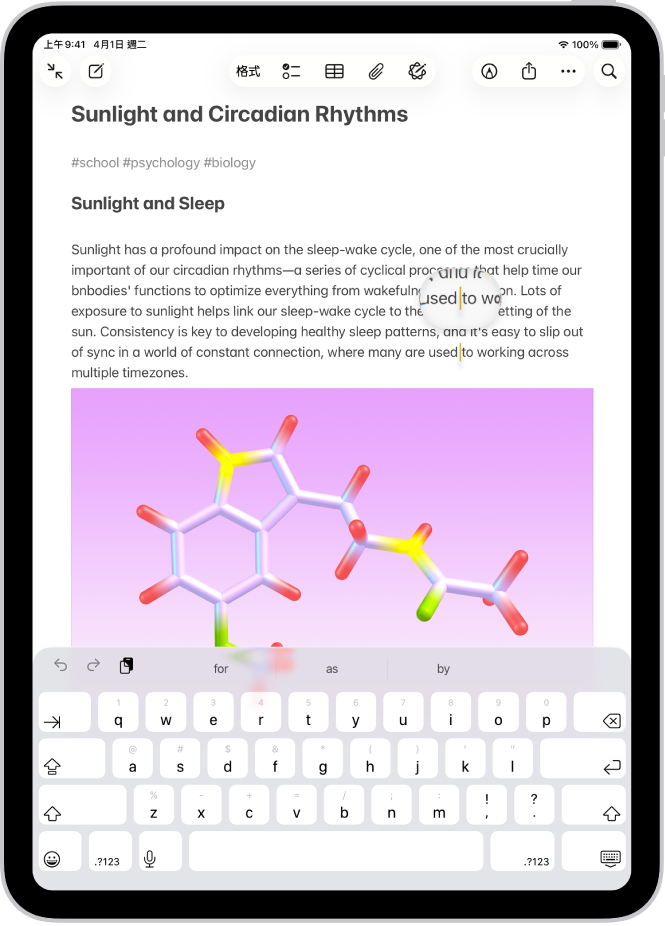
【注意】若要導覽較長的文件,請按住文件的右側,然後將捲動桿拖移至你想要修改文字的位置。
輸入(或貼上)你要加入的文字。
你可以使用「通用剪貼板」剪下或拷貝某些內容,就像平常在 Apple 裝置上所做的那樣,然後將其貼上至另一台裝置上。請參閱:在 iPad 和其他 Apple 裝置之間拷貝和貼上。
感謝您的寶貴意見。